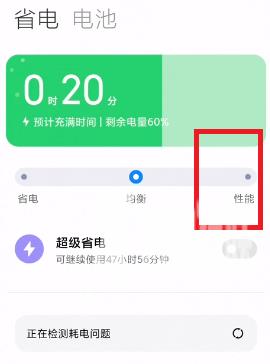小米miui12.5增强版更新后,是可以进入性能模式查看的。但是很多小伙伴都不知道性能模式在哪,一直没有找到。下面小编就为大家带来了小米miui12.5没有性能模式的解决办法,希望能帮
小米miui12.5增强版更新后,是可以进入性能模式查看的。但是很多小伙伴都不知道性能模式在哪,一直没有找到。下面小编就为大家带来了小米miui12.5没有性能模式的解决办法,希望能帮助到你。

miui12.5增强版没有性能模式怎么办?
1、这个性能模式是需要手动操作清除应用数据才能出现的,首先需要在设置界面中点击【应用设置】;
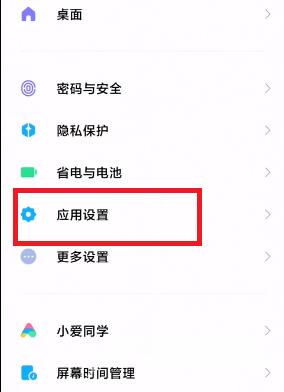
2、在此功能界面中点击【应用管理】;
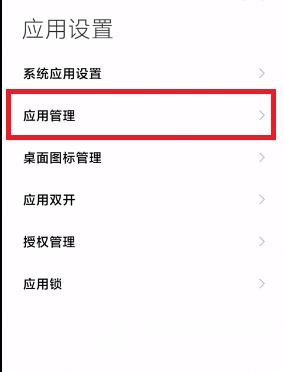
3、在此界面点击右上角的三个点,然后点击【显示所有应用】;
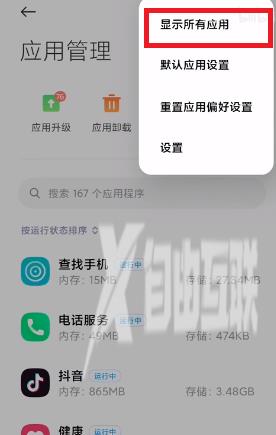
4、然后输入【电量和性能】打开应用;
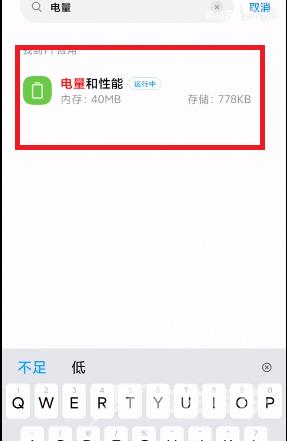
5、在应用信息界面,点击下方的【清除数据】然后【清除所有的数据】;
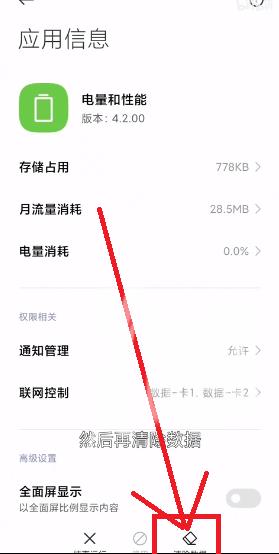
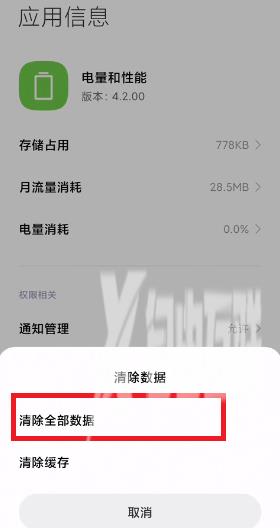
6、完成所有操作以后,重启手机再次进入到【省电和电池功能】然后就可以看到性能模式了。